DVDStylerで4:3と16:9の混在はできるらしい。何がしたいかというと、動画編集ソフトウェアで出力した動画ファイルに4:3と16:9の2種類を用意して選択できるようにしたかった。ただそれだけなのだが…
▲何度やっても「ERR: in VTSM pgc 0, button button03」となってしまい、解決できなかった。
スポンサードリンク
▲まずは基本
▲ちなみに、ボタン左(ボタン2)を選択したとき、タイトルセット1のタイトル1が再生される
▲参考文献に沿って、タイトルセットの追加
▲追加したところ(タイトルセット2になる)
▲中央(ボタン3)を選択したら、先ほど追加したビデオを再生させる
▲メニューからタイトルセット2のタイトル1へジャンプさせる
▲参考文献に沿って、タイトルセット2のメニューを削除する
▲自動再生させる場合はビデオマネージャーメニューを使うらしいが、ここでは無視する
▲タイトルセットのメニューを削除すると、ジャンプ先からタイトルセット2が選択できなくなるので、カスタムで「 jump titleset 2 title 1; 」にした
▲正しく設定したのだけれど、ボタン3(中央)に映像が表示されなかった。まぁいいかと思って書き出し、プレーヤにかけたところ、ボタンが無効化されて選択できなかった。書き出せたのはエラーがでなかったからで、それはつまり、ボタンの設定をしわすれたか、無効化されたからだろう。
▲プリコマンドやホストコマンドをいろいろ試すも「ERR: in VTSM pgc 0, button button03」。映像ボタンを押して各種設定(アスペクト比やNTSC/PALなど)をするのは有効らしい。ここで利用したソースはWidnwos Movie Makerで出力した4:3と16:9のものだけれど、ログを見てるとaspectがそんなの知らね~みたいなのが出る。指定してあげた方が良い感じがした。
▲適当な画像を入れてみるも「ERR: in VTSM pgc 0, button button03」
※使用したのはバージョン1.8.02
※ボタンへの割付は手動より、ドラッグアンドドロップしたほうが勝手が良い。どちらもコマンドは同じものが自動で登録されたが、どちらも同じエラー。ただ、ドラッグアンドドロップした方は、ソース映像がボタンに割り付けられた。手動の場合は静止画を割り付けることはできるが、動画の一部を選択することはできなかった(ラジオボタンが無効化されている)。
※それぞれ(4:3だけor16:9だけ)の一本では問題なくDVD化することができ、PlayStation2でも再生できた。また、16:9で作成しても4:3のテレビでなんとか再生できた。環境によって切り替えたいだけなのだがなぁ…
◆参考文献
- DVDStylerで4:3と16:9の混在するソースのDVD化 | Akiはソフトウェアー開発者 :
http://akj.lib.net/node/3226 - DVDStylerでのよくあるエラー対応 :
DVDStylerでのよくあるエラー対応 - DVDStylerでタイトルセットを分けてメニューを作る :
DVDStylerでタイトルセットを分けてメニューを作る - DVDStylerで最初にすること :
DVDStylerで最初にすること
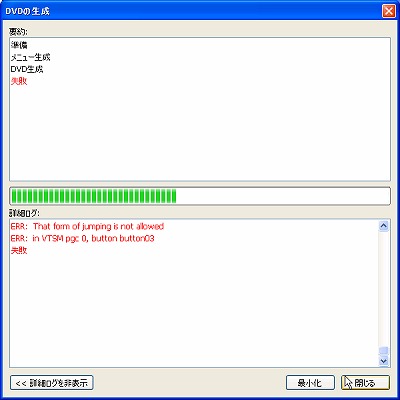
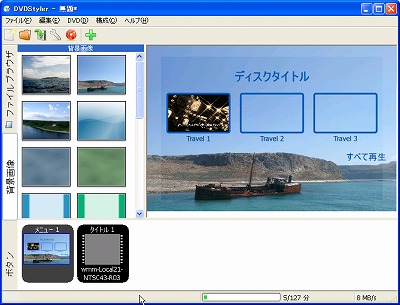

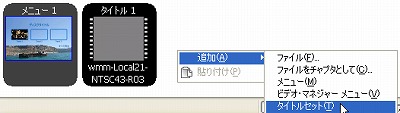

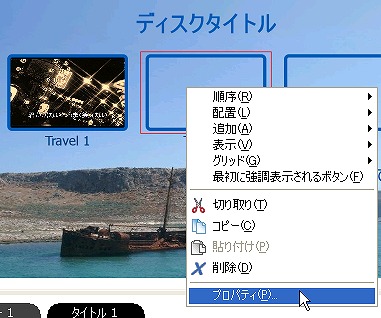
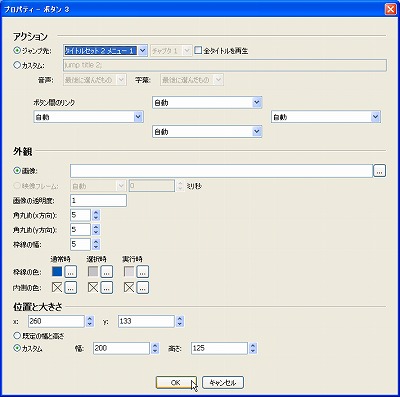
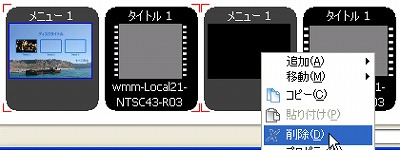
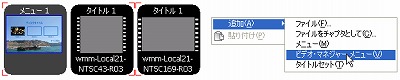
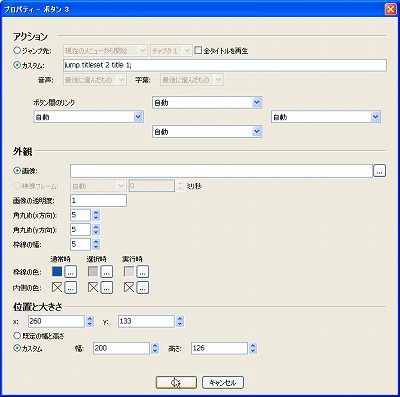
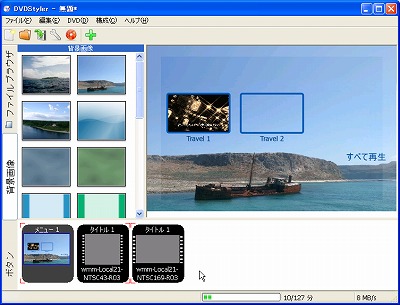

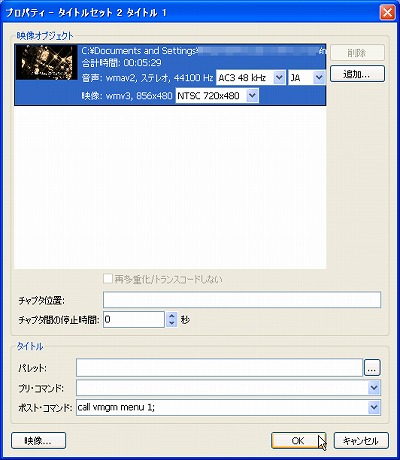
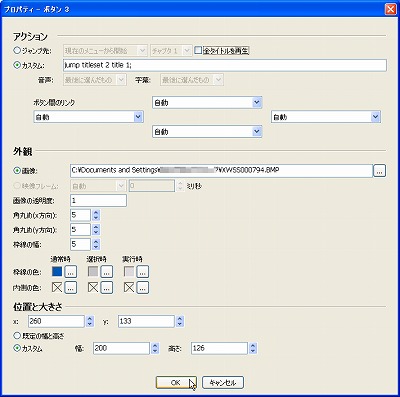

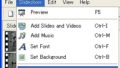
コメント
一つ(4:3と16:9どちらでも)タイトルセットを作ったあとにアスペクト比の違う方の動画を追加してそちらに空メニューを作成します(空メニューは動画を直接呼び出すようにする)。
そして一つ目のタイトルセットのメニューにあるボタンから空メニューに飛ぶようにボタンを作ればできました。
どうやらタイトルセットの外にある動画には直接アクセスできないようなのでとりあえず空でもいいのでメニューを作ってそこにアクセスさせる、と。
見当違いやもう解決しいましたらすいませんでした。では。
参考文献にも同じような記載がありまして、いろいろ試したのですが当時はうまくいきませんでした。
未解決のままですので、機会があったら再度試してみます。
解決策ありがとうございました!!
adminさんがもうDVDStylerを使っていないかもしれませんが、念のため書きます。
なおDVDStylerは手動による操作が多く、慣れるまでが大変ですので、別のオーサリングソフトを使うのも有力な選択肢です。
takedaxさんの提示された方法で問題ないはずですが、別の方法を提案します。
ビデオマネージャメニューのボタンでタイトルを選択すれば、どのタイトルセットのタイトルも指定できます。
【この方法の長所】ボタンにタイトルのサムネイルが表示できます。
【この方法の短所】チャプタの指定はできません。
カスタム欄での記述方法は、
http://music.geocities.jp/kobanobu77/PcDvdStyler.html
の【方法2】A. と B. が参考になると思います。
別の方法としては、[DVD]⇒[オプション]として表示されたウィンドウ「プロパティ」で、「jumppadを作成」にチェックを入れることです。
こうすれば、直接ジャンプできない場合は、自動的にどこかを経由してくれます。
【この方法の長所】ジャンプの自由度が高いです。ボタンにタイトルのサムネイルが表示できます。チャプタの指定ができます。
【この方法の短所】タイトル数が増えた時、オーサリングできなくなる危険性があります。諸刃の剣です。
なお使用している DVDStyler は V1.8.3 です。
コメントありがとうございました。
先日も使いました。
DVDStyler は使いこなせばかなり自由なことが出来るのだろうなとは思います。
が、その分難しい・・。
サイト、拝見させていただきました。参考にさせていただきます。